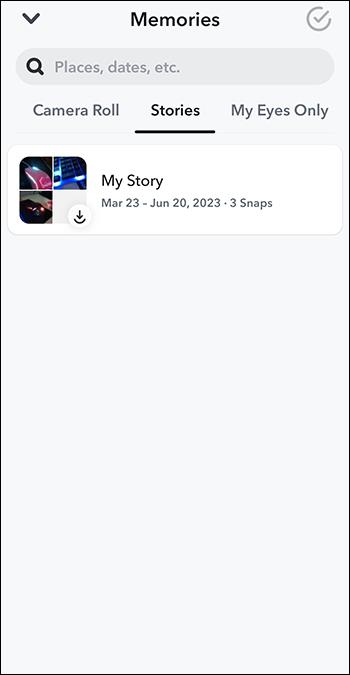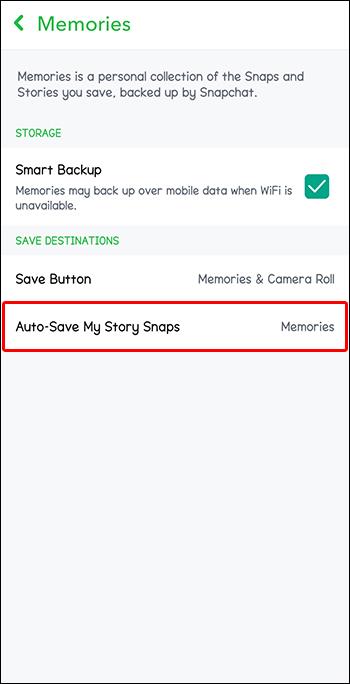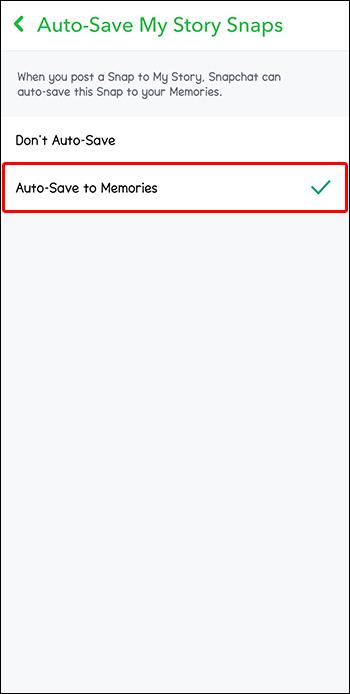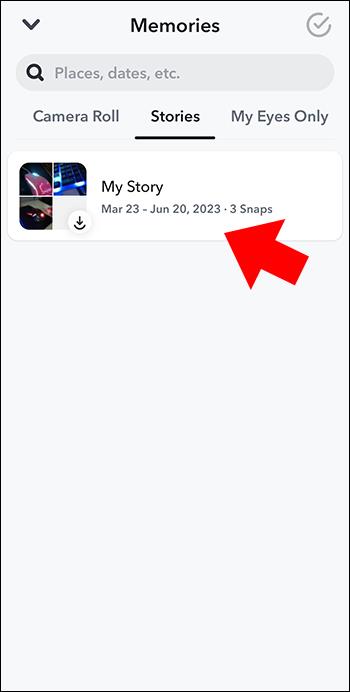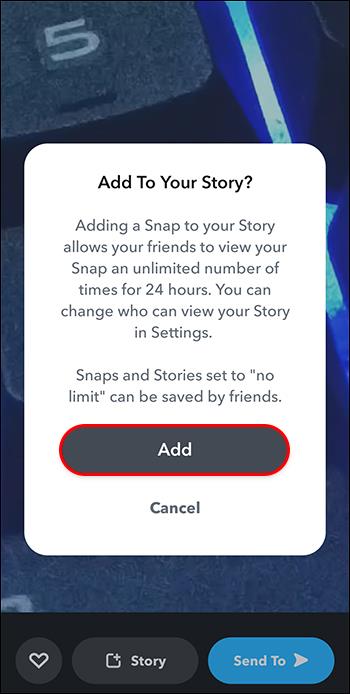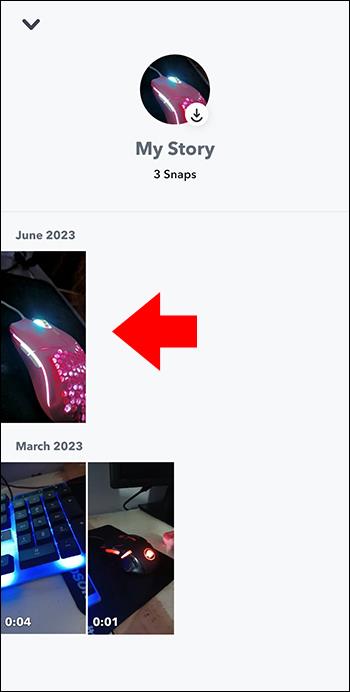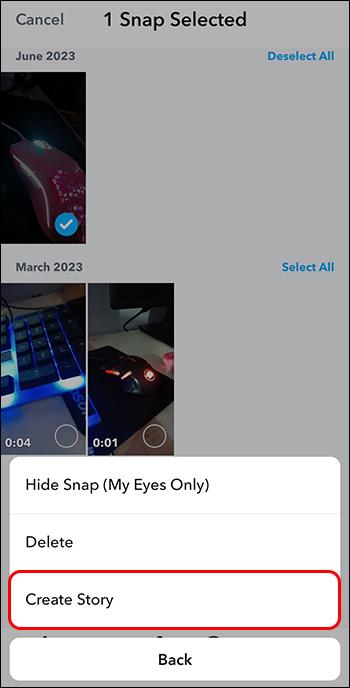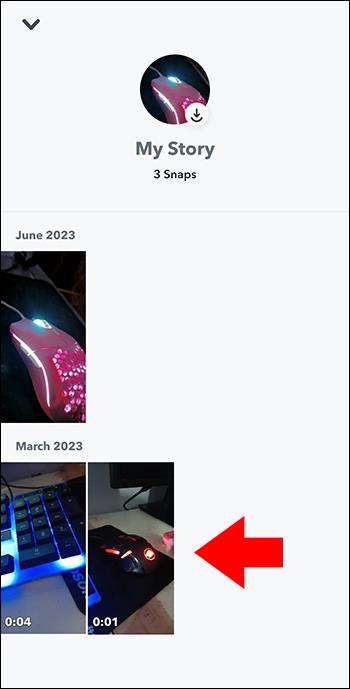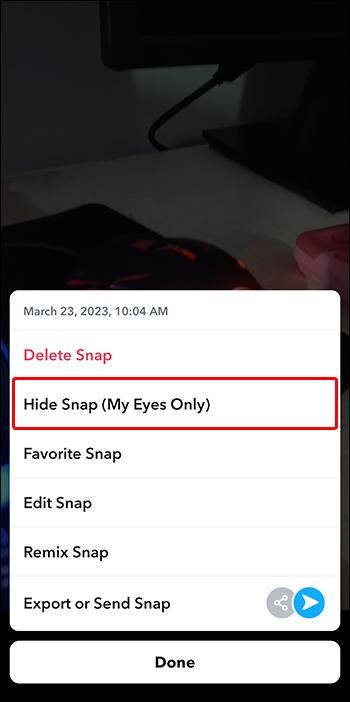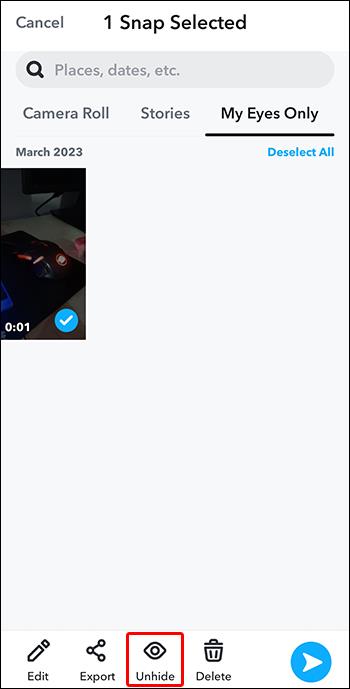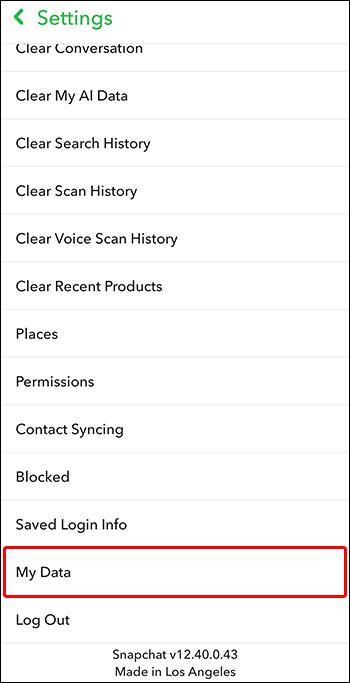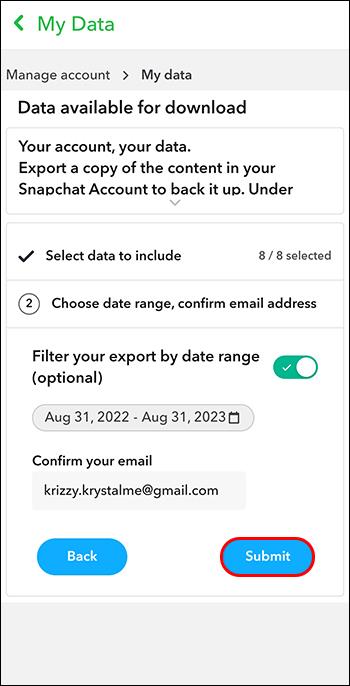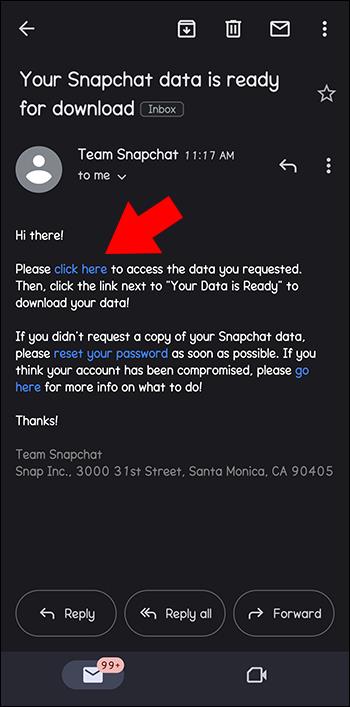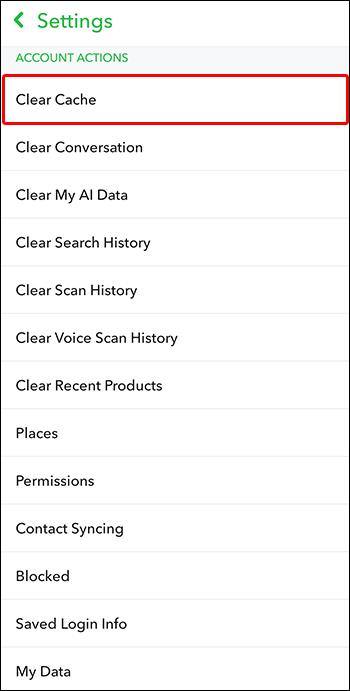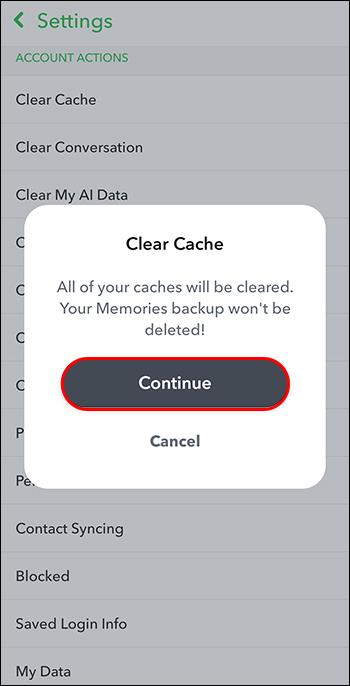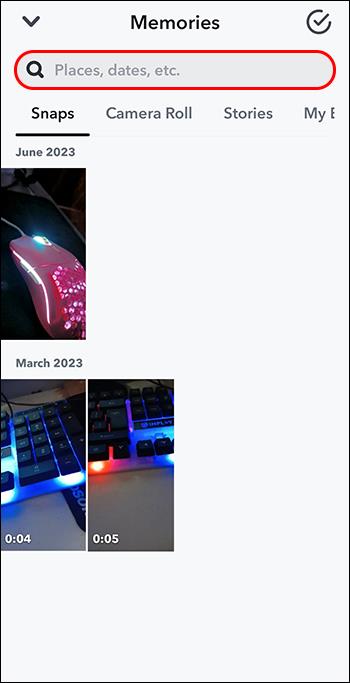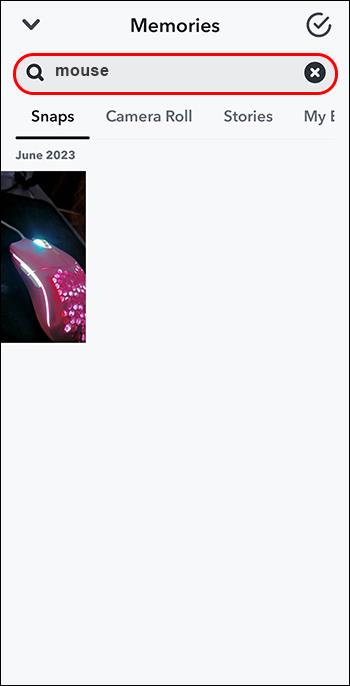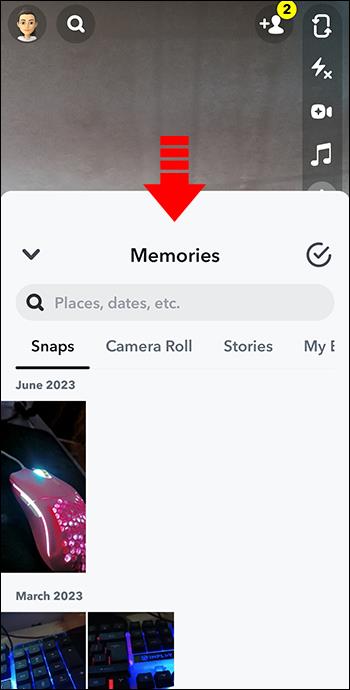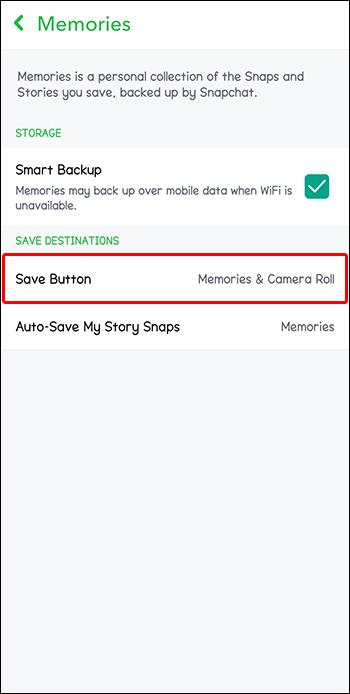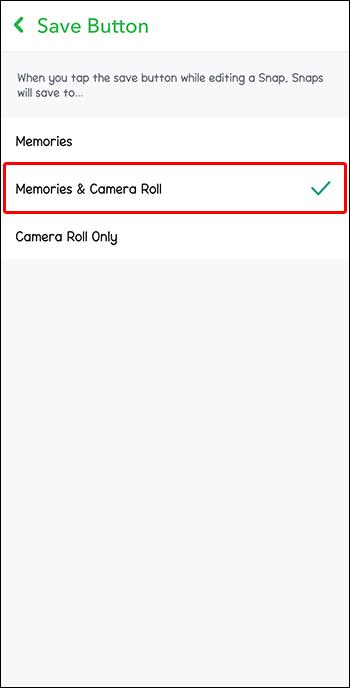Στο Snapchat, τα βίντεο και οι φωτογραφίες είναι ορατές μόνο για 24 ώρες. Αλλά μπορεί να θέλετε να αποκτήσετε πρόσβαση σε αυτές τις αναρτήσεις μετά τη λήξη τους, και ευτυχώς το Snapchat έχει μια ωραία λειτουργία που επιτρέπει στους χρήστες του να αποθηκεύουν και να βλέπουν τα στιγμιότυπα και τις αναμνήσεις ιστοριών τους και ακόμη και να αναδημοσιεύουν ξανά αυτά τα Snaps της χρονομηχανής. Σε αυτό το άρθρο, εξηγούμε τι είναι οι αναμνήσεις και πώς μπορείτε να ελέγξετε αυτά τα παλιά Snaps.

Πώς να δείτε τις αναμνήσεις σας στο Snapchat
Εάν νιώθετε νοσταλγία και θέλετε να βουτήξετε στη λωρίδα μνήμης, πιθανότατα θα σας άρεσε η λειτουργία μνήμης Snapchat. Εδώ μπορείτε να βρείτε όλο το περιεχόμενο που κοινοποιήθηκε στο παρελθόν. Δείτε πώς να το κάνετε αυτό:
- Ανοίξτε το Snapchat και συνδεθείτε.

- Στην οθόνη της κάμερας, επιλέξτε το εικονίδιο "Κάρτες".

- Θα εμφανιστούν οι "Αναμνήσεις" σας και μπορείτε να δείτε Ιστορίες, Στιγμιότυπα οθόνης, Στιγμιότυπα, Ρολό κάμερας, Μόνο τα μάτια μου κ.λπ.
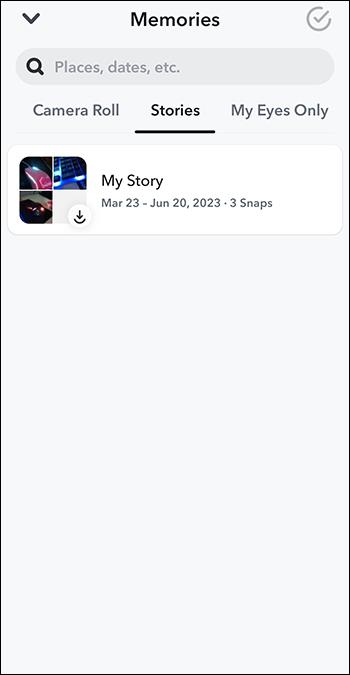
Τι ακριβώς είναι οι αναμνήσεις στο Snapchat;
Στο Snapchat, τα συνδυασμένα snaps που αποθηκεύονται στον διακομιστή Snapchat είναι οι αναμνήσεις σας. Το Snapchat σάς δίνει την επιλογή να δείτε αυτές τις αναμνήσεις, να τις μοιραστείτε ή να τις κάνετε ιδιωτικές.
Αποθηκεύστε τις ιστορίες σας Snapchat στις αναμνήσεις αυτόματα
Κάθε φορά που δημιουργείτε το Snap σας, σας δίνονται επιλογές για το πού να το αποθηκεύσετε. Θα μπορούσατε να το αποφασίσετε για κάθε μεμονωμένο Snap ή θα μπορούσατε απλώς να το ρυθμίσετε ώστε να αποθηκεύεται αυτόματα στις αναμνήσεις σας. Για να αποθηκεύσετε αυτόματα τις ιστορίες σας στο Snapchat στις αναμνήσεις, κάντε το εξής:
- Πατήστε στην "Φωτογραφία προφίλ".

- Κάντε κλικ στο εικονίδιο «Γρανάζι».

- Βρείτε την επιλογή "Μνήμες".

- Επιλέξτε την επιλογή "Αυτόματη αποθήκευση της ιστορίας μου".
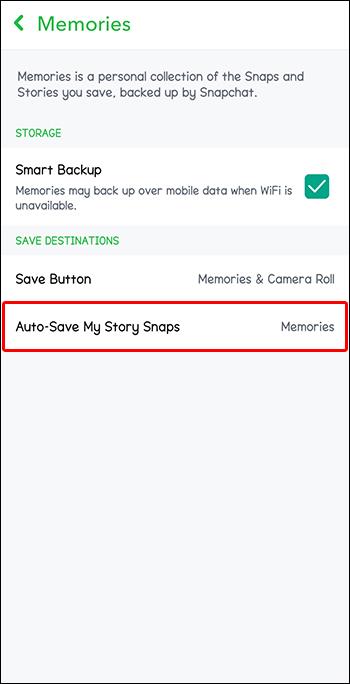
- Επιλέξτε "Αυτόματη αποθήκευση σε αναμνήσεις".
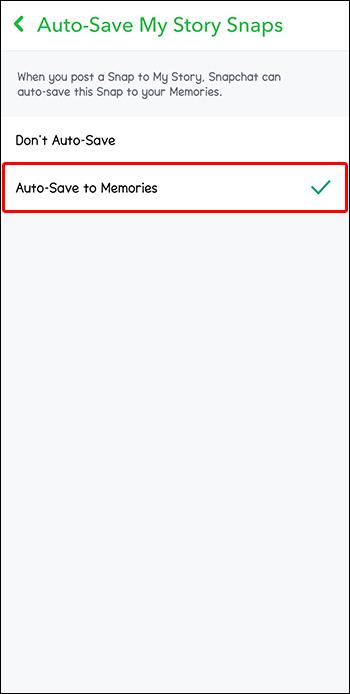
Πώς να μοιραστείτε τις αναμνήσεις σας από στιγμιότυπα και ιστορίες
Ορισμένες από τις αγαπημένες σας παλιές αναρτήσεις μπορούν να αναδημοσιευθούν χρησιμοποιώντας αναμνήσεις Snapchat. Αυτή είναι μια δημοφιλής λειτουργία που χρησιμοποιείται τακτικά στο Snapchat. Για να μοιραστείτε τις ζουμερές αναμνήσεις σας από ιστορίες ή στιγμιότυπα, κάντε το εξής:
- Κάντε κλικ στο εικονίδιο "Κάρτες" ή από την οθόνη της κάμερας, κάντε κύλιση προς τα πάνω.

- Βρείτε την ιστορία/το στιγμιότυπο που θέλετε να μοιραστείτε και ανοίξτε το.
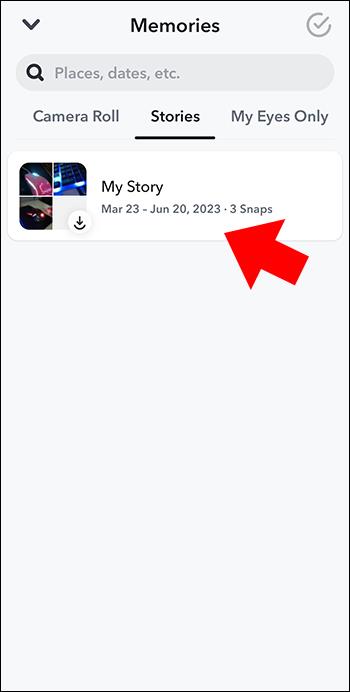
- Κάντε κλικ στο "Αποστολή" από τις επιλογές του μενού σας και μπορείτε να το στείλετε σε φίλους επιλέγοντας σε ποιους θέλετε να το στείλετε και κάνοντας κλικ στο "Αποστολή".

- Για να το στείλετε στην ιστορία σας, κάντε κλικ στο «Η ιστορία μου» από τις επιλογές του μενού αποστολής.

- Κάντε κλικ στο «Προσθήκη», το οποίο επιβεβαιώνει την ενέργεια.
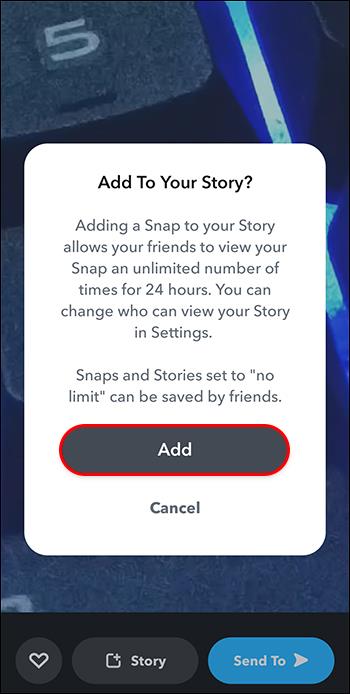
Δημιουργήστε μια γρήγορη ιστορία από τις αναμνήσεις σας στο Snapchat
Για να δημιουργήσετε μια γρήγορη ιστορία χρησιμοποιώντας τις αναμνήσεις στο Snapchat, κάντε το εξής:
- Μεταβείτε στις "Μνήμες" σαρώνοντας προς τα επάνω από την οθόνη της Κάμεράς σας.

- Κάντε κλικ στα Snaps που θέλετε να χρησιμοποιήσετε για να δημιουργήσετε την ιστορία σας.
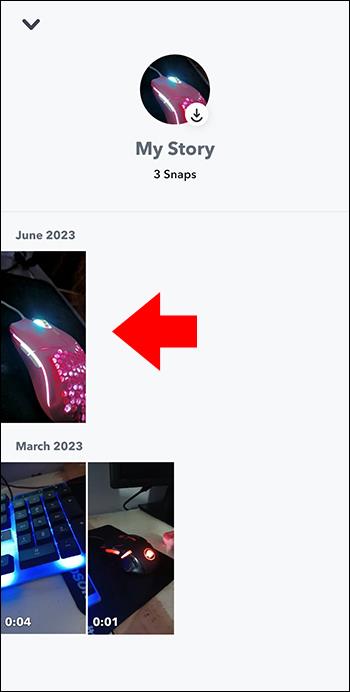
- Κάντε κλικ στο «Δημιουργία» και, στη συνέχεια, ονομάστε την ιστορία σας.
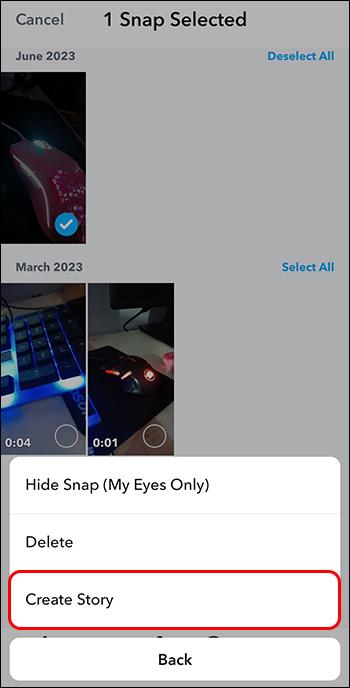
Κρατήστε τις αναμνήσεις σας στο Snapchat Private
Μπορεί να μην θέλετε οι φίλοι ή οι ακόλουθοί σας να βλέπουν τις αναμνήσεις σας και να προτιμάτε να παραμείνουν ιδιωτικές. Για να το κάνετε αυτό, θα πρέπει να μετακινήσετε τις αναμνήσεις σας στο Snapchat στο My Eyes Only. Όταν περιηγείστε στις αναμνήσεις, αυτά τα Snaps δεν θα εμφανίζονται. Δείτε πώς μπορείτε να κάνετε τα Snaps σας στο Snapchat ιδιωτικά:
- Στην οθόνη της κάμερας, κάντε κύλιση προς τα πάνω για να δείτε τις αναμνήσεις σας.

- Βρείτε και επιλέξτε το Snap που θέλετε να κάνετε ιδιωτικό.
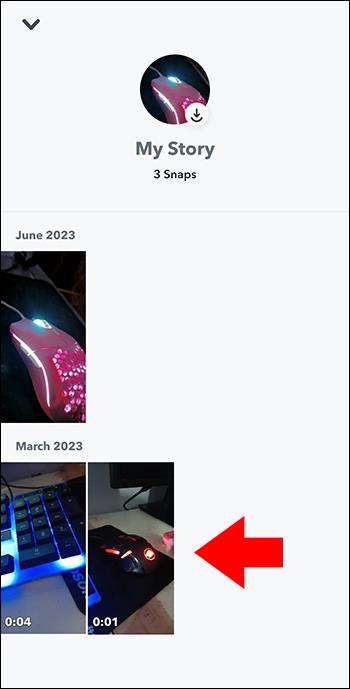
- Ανοίξτε το Snap, πατήστε παρατεταμένα για μερικά δευτερόλεπτα.

- Επιλέξτε «Μόνο τα μάτια μου».
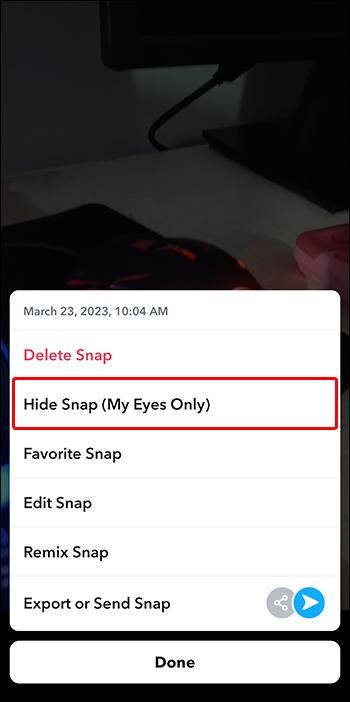
- Για να αλλάξετε ένα ιδιωτικό Snap ώστε να είναι ξανά ορατό, ανοίξτε το Snap από το "My Eyes Only" και μετά επιλέξτε "Unhide".
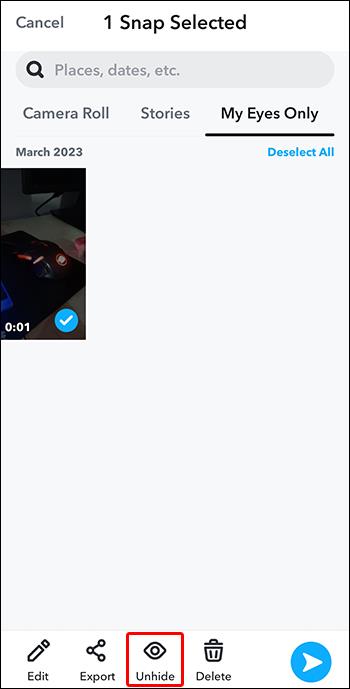
Εάν είναι η πρώτη φορά που προσθέτετε ένα στιγμιότυπο στο My Eyes Only, θα σας ζητηθεί να προσθέσετε έναν τετραψήφιο κωδικό πρόσβασης για να διασφαλίσετε το απόρρητό σας. Φροντίστε να επιλέξετε κάτι που δεν θα ξεχάσετε.
Ανακτήστε τα διαγραμμένα Snaps στο Snapchat
Ένας συνηθισμένος τρόπος για να δημιουργήσετε περισσότερο χώρο στο κινητό σας είναι να διαγράψετε τις φωτογραφίες και τα βίντεό σας. Εάν, ωστόσο, διαγράψατε μια μνήμη στο Snapchat κατά λάθος, μπορείτε να την ανακτήσετε, καθώς δεν θα εξαφανιστεί οριστικά. Για να επαναφέρετε οποιαδήποτε διαγραμμένη μνήμη στο Snapchat, κάντε το εξής:
- Επιλέξτε τη "Σελίδα Προφίλ".

- Κάντε κλικ στο εικονίδιο «Γρανάζι».

- Βρείτε και επιλέξτε "Τα δεδομένα μου".
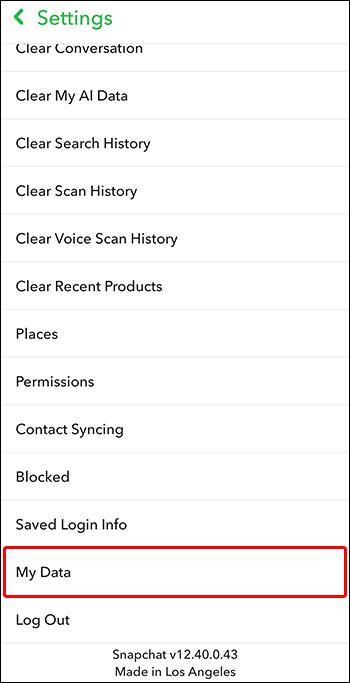
- Βρείτε και κάντε κλικ στο «Υποβολή αιτήματος» στη σελίδα «Λήψη των δεδομένων μου».
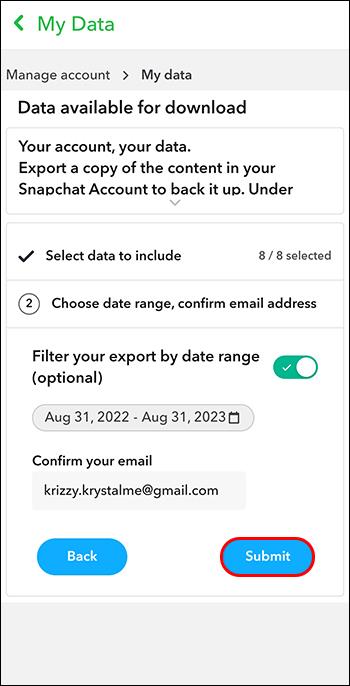
- Το Snapchat θα σας στείλει ένα email.
- Από το email σας, ανοίξτε τον σύνδεσμο και πραγματοποιήστε λήψη όλων των δεδομένων μνήμης Snapchat.
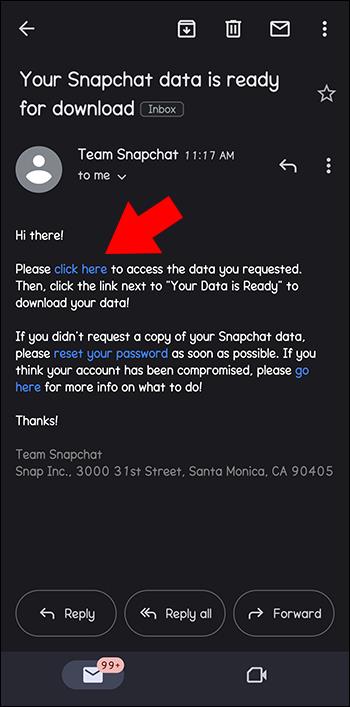
Σημειώστε ότι αυτό λειτουργεί μόνο εάν η επιλογή Αυτόματη αποθήκευση έχει ενεργοποιηθεί στις ρυθμίσεις σας.
Εάν δεν μπορείτε να βρείτε μερικές από τις αναμνήσεις σας στο Snapchat
Όταν λείπει κάποια από τις αναμνήσεις σας στο Snapchat, αυτό μπορεί να οφείλεται στο ότι εξαντλείται ο αποθηκευτικός σας χώρος. Δοκιμάστε να κάνετε τα παρακάτω βήματα για να δείτε αν θα εμφανιστούν οι αναμνήσεις σας:
- Ενημερώστε την εφαρμογή Snapchat στην πιο πρόσφατη έκδοση μέσω του App Store ή του Google Play Store.

- Ανοίξτε την εφαρμογή Snapchat.

- Πατήστε στο εικονίδιο «Γρανάζι» στο προφίλ σας και κάντε κλικ στις «Ρυθμίσεις».

- Βρείτε την επιλογή "Εκκαθάριση προσωρινής μνήμης".
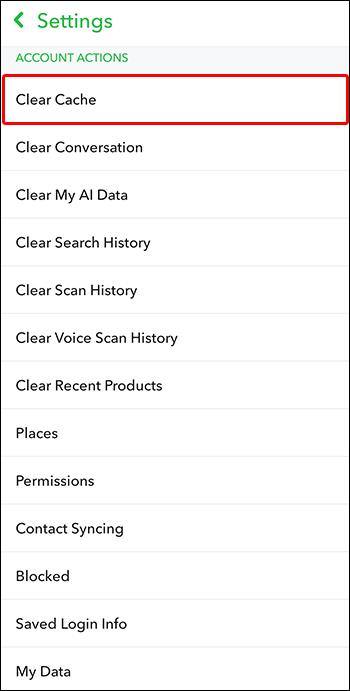
- Κάντε κλικ στο "Clear All" στο iOS ή εάν χρησιμοποιείτε Android, κάντε κλικ στο "Continue". Σημειώστε ότι η εκκαθάριση της προσωρινής μνήμης δεν διαγράφει συνομιλίες, μνήμες ή Snaps.
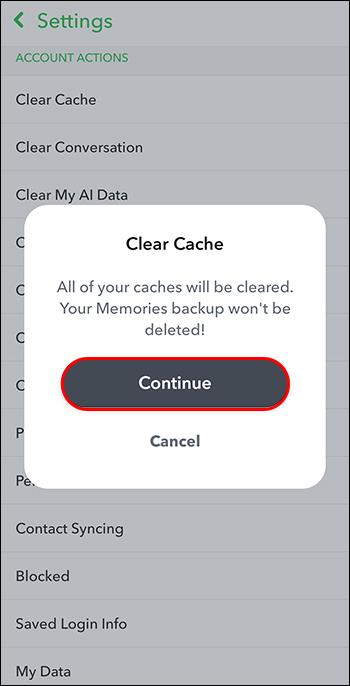
- Απενεργοποιήστε το τηλέφωνό σας για περίπου ένα λεπτό και μετά ενεργοποιήστε το ξανά.
Βεβαιωθείτε ότι έχετε δημιουργήσει αντίγραφα ασφαλείας των αναμνήσεων συνομιλίας σας πριν αποσυνδεθείτε από τον λογαριασμό σας στο Snapchat, συνδεθείτε στο Snapchat από διαφορετικό τηλέφωνο ή απεγκαταστήσετε την εφαρμογή Snapchat. Κάντε αυτό γιατί διαφορετικά, δεν θα μπορείτε να βρείτε αναμνήσεις για τις οποίες δεν δημιουργήθηκαν αντίγραφα ασφαλείας.
Εκτελέστε μια αναζήτηση στις αναμνήσεις σας στο Snapchat
Η λειτουργία αναμνήσεων στο Snapchat διαθέτει ένα εργαλείο Έξυπνης αναζήτησης για να σας βοηθήσει να βρείτε το συγκεκριμένο Snap που θέλετε. Για να γινει αυτο:
- Μεταβείτε στις "Μνήμες" σαρώνοντας προς τα επάνω από την οθόνη της Κάμεράς σας.

- Κάντε κλικ στον «Μεγεθυντικό φακό» που εμφανίζεται στο επάνω μέρος της οθόνης.
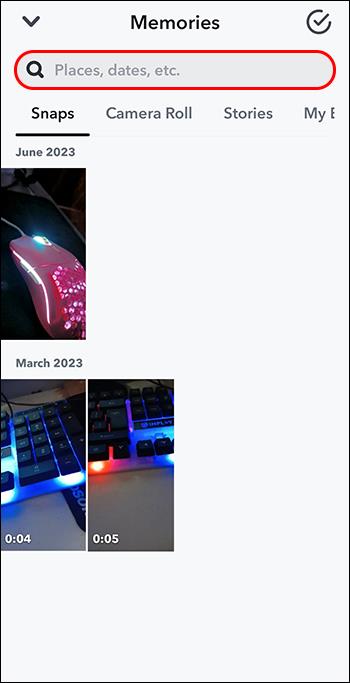
- Επιλέξτε από τις προτεινόμενες κατηγορίες ή μπορείτε να πληκτρολογήσετε μια λέξη-κλειδί για αναζήτηση.
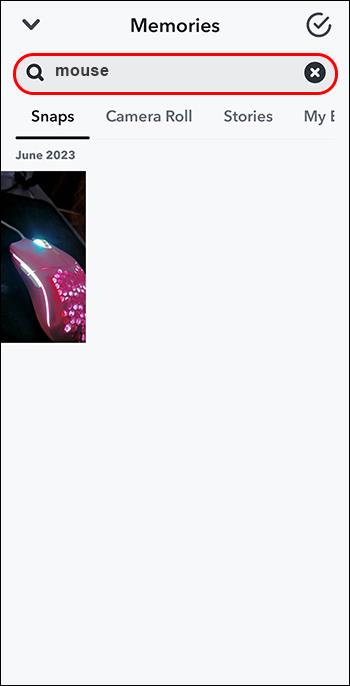
- Για έξοδο, σύρετε προς τα κάτω.
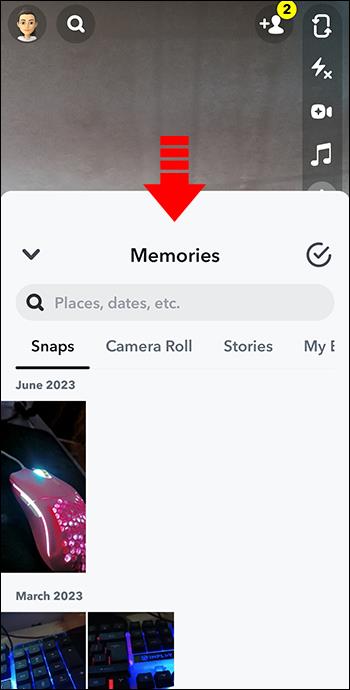
Εισαγωγή στιγμιότυπων από την κάμερά σας Ρολό στις αναμνήσεις σας
Εάν έχετε αποθηκεύσει Snaps στο ρολό της κάμερας και θέλετε να εμφανίζονται στις αναμνήσεις σας, κάντε το εξής:
- Κάντε κλικ στο εικονίδιο "Γρανάζι" από το προφίλ σας και επιλέξτε "Ρυθμίσεις".

- Βρείτε και κάντε κλικ στο "Μνήμες".

- Επιλέξτε «Κουμπί αποθήκευσης».
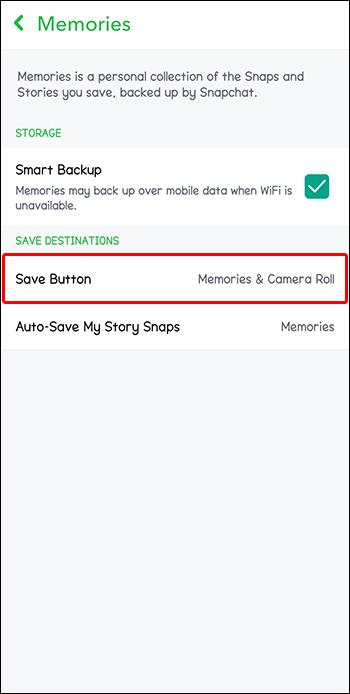
- Επιλέξτε ένα Snap που θέλετε να εισαγάγετε.
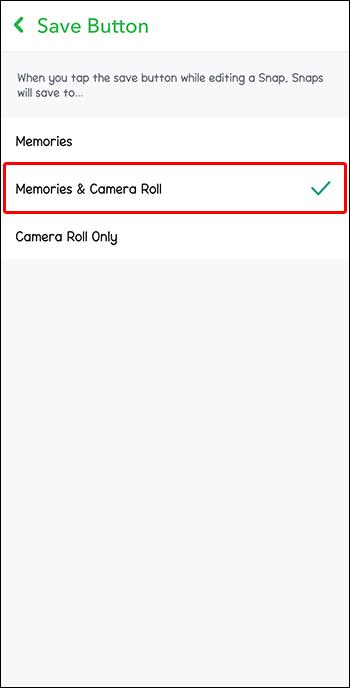
Αναμνήσεις αναδρομής στο Snapchat
Με τις αναμνήσεις αναδρομής του Snapchat, μπορείτε να πειράζετε το σφάλμα νοσταλγίας σας και να δείτε όλες τις καλύτερες στιγμές σας από την προηγούμενη χρονιά. Οι αναμνήσεις αναδρομής στο Snapchat εμφανίζονται ως Επιλεγμένη ιστορία στις αναμνήσεις σας, εάν το Snap αποθηκευόταν τουλάχιστον ένα χρόνο στη μέρα. Αυτή η αναδρομή μπορεί να μοιραστεί με τους φίλους σας και μπορείτε να την αποθηκεύσετε στο τηλέφωνό σας. Τυχόν αναρτήσεις που αποθηκεύσατε στο My Eyes Only δεν θα εμφανίζονται ως Flashback.
Δείτε ή μοιραστείτε τις υπέροχες αναμνήσεις σας στο Snapchat
Σε όλους μας αρέσει να καταδυόμαστε στη λωρίδα μνήμης και να ξαναμοιραζόμαστε αυτές τις επιπλέον ειδικές αναρτήσεις. Οι αναμνήσεις Snapchat είναι ένας πολύ καλός τρόπος για να βρείτε, να μοιραστείτε ή να αποκρύψετε τα αγαπημένα σας παλιά Snaps και ιστορίες. Εάν δεν θέλετε ποτέ να εξαφανιστούν οι ιστορίες σας μετά το 24ωρο time-lapse, μπορείτε να ρυθμίσετε τον λογαριασμό σας στο Snapchat ώστε να προσθέτει αυτόματα κάθε ανάρτηση στις αναμνήσεις σας, ώστε να μπορείτε να έχετε πρόσβαση και να μοιράζεστε ξανά όποτε θέλετε.
Σας ήταν εύκολο να ακολουθήσετε τα παραπάνω βήματα για να βρείτε και να μοιραστείτε τις αναμνήσεις σας ή να ρυθμίσετε τις αναρτήσεις σας ώστε να αποθηκεύονται αυτόματα στις αναμνήσεις; Ενημερώστε μας στα σχόλια παρακάτω.